WordPress sitenizi daha güvenli hale getirmek her zaman akıllıca bir harekettir.
Bunu yapmanın etkili bir yolu, kullanıcıların şifrelerini düzenli olarak değiştirmelerini zorunlu kılmaktır. Bu basit adım, bilgisayar korsanlarının içeri girmesini çok daha zor hale getirebilir.
Düzenli şifre değişiklikleri verilerinizi ve kullanıcılarınızın bilgilerini korur. Ayrıca sitenize ekstra bir güvenlik katmanı ekler. Parolaları belirli bir süre sonra sona erdirerek herkesin daha güvende kalmasına yardımcı olursunuz.
Bu kılavuzda, WordPress’te kullanıcıları parola değiştirmeye nasıl zorlayacağınız konusunda size yol göstereceğiz.
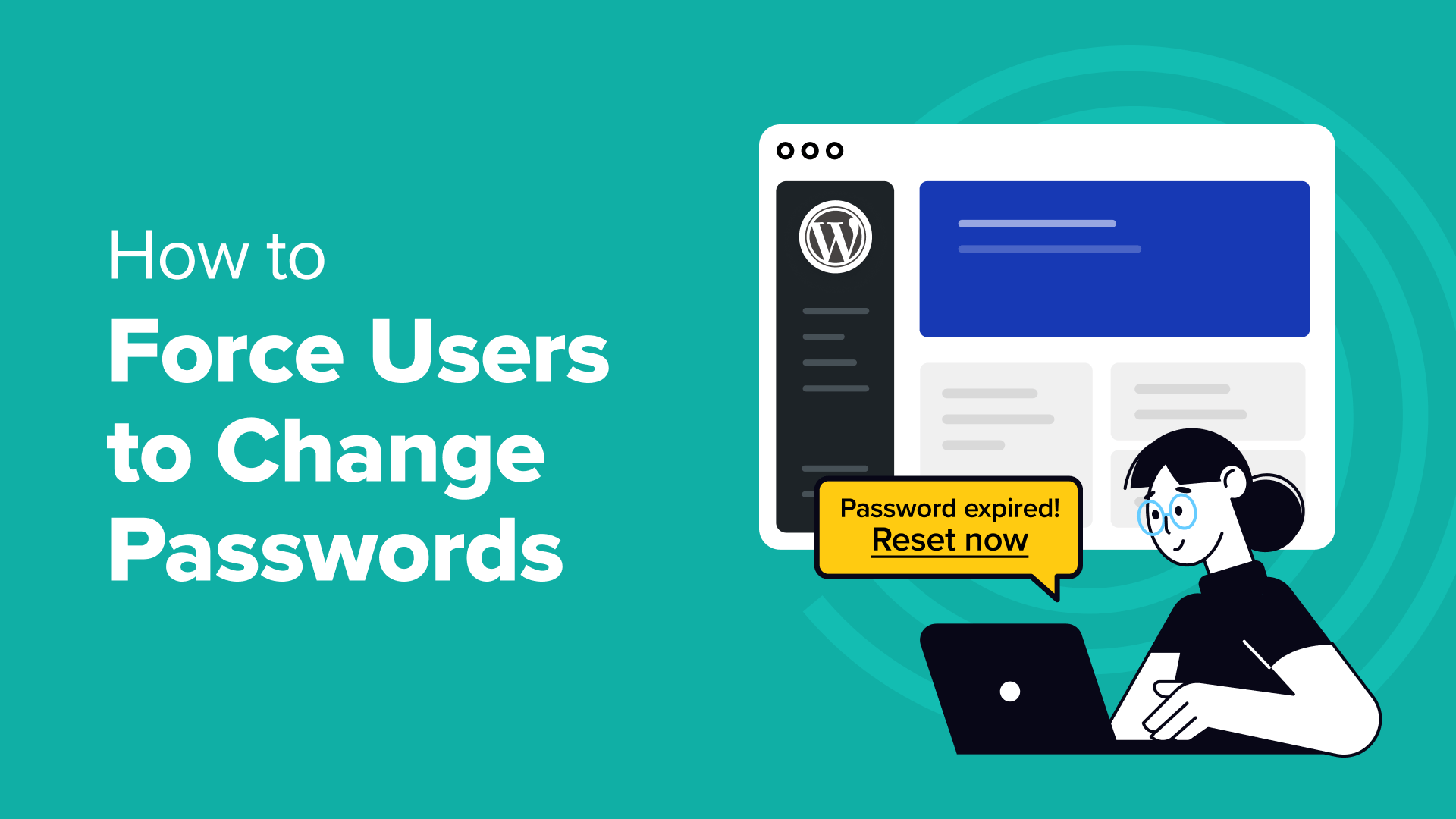
WordPress Kullanıcılarını Ne Zaman ve Neden Parola Değiştirmeye Zorlamalıyız?
Veri ihlallerinin%80 ‘i zayıf veya çalınmış şifrelerden kaynaklanmaktadır. Neyse ki, düzenli şifre değişiklikleri bilgisayar korsanlarının girişimlerini engeller.
Bilgisayar korsanları hesabınıza belirli bir süre boyunca düzenli olarak tekrar tekrar erişmeye çalışacaktır. Bu durumda, kötü niyetli kişiler tarafından yapılan brute-force saldırılarını engellemiş olursunuz.
Çoğu yeni kullanıcı, hatırlaması kolay olduğu için zayıf parolalar veya diğer hesaplarıyla aynı parolayı kullanmaya eğilimlidir. Bir bilgisayar korsanı WordPress sitenize girerse, diğer tüm kullanıcıların güvenliğini tehlikeye atabilir.
Ancak parola değişikliğine zorlama sadece yönetici kullanıcılar için geçerli olmamalıdır. Üyelik kullanıcıları ve geri dönen müşteriler için de geçerli olmalıdır. Örneğin, müşteriler WooCommerce mağazanıza veya üyelik sitenize kaydolduğunda, şifreyi e-posta yoluyla alırlar. Düzenli parola değişikliklerine zorlamak, e-posta yoluyla yapılan kimlik avı girişimleri riskini azaltmaya yardımcı olabilir.
Ayrıca, çok kullanıcılı bir WordPress sitesi işletiyorsanız, kullanıcılardan belirli bir süre sonra parolalarını güncellemelerini istemelisiniz.
Öte yandan, yakın zamanda WordPress sitenizde şüpheli faaliyetler fark ettiyseniz, mevcut tüm kullanıcı şifrelerini derhal sona erdirmeli ve herkesten şifrelerini güncellemelerini istemelisiniz.
Uzman İpucu: Sitenizin saldırıya uğradığından mı endişeleniyorsunuz? WordPress güvenlik uzmanlarımızın web sitenizi düzeltmesine ve tekrar yoluna koymasına izin verin. Hassas bilgilerinizin güvende kalması için tüm zararlı kodları, dosyaları ve kötü amaçlı yazılımları temizleyeceğiz. Şimdi harekete geçin ve özel Hacklenmiş Site Onarım hizmetlerimizle sitenizi koruyun!
Bunu akılda tutarak, WordPress’te parolaların süresini nasıl uzatabileceğinizi ve kullanıcıları parola değiştirmeye nasıl zorlayabileceğinizi görelim.
WordPress’te Kullanıcıları Parola Değiştirmeye Zorlama
WordPress’te kullanıcıları parola değiştirmeye zorlamanın en iyi yolu Password Policy Manager eklentisini kullanmaktır. Güçlü ve güvenli parola politikalarını kolayca oluşturmanızı ve uygulamanızı sağlar.
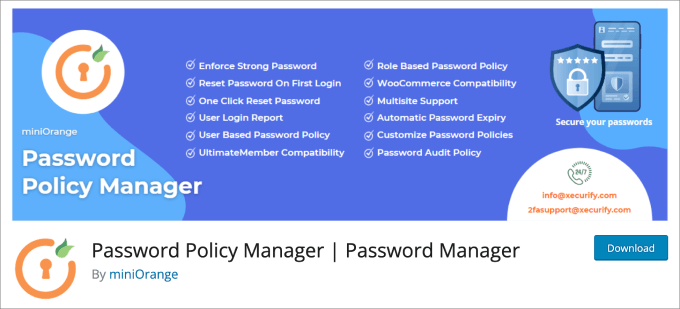
Başlamak için Password Policy Manager eklentisini yüklemeniz ve etkinleştirmeniz gerekir. Daha fazla ayrıntı için WordPress eklentisi yükleme hakkındaki eğitimimize göz atın.
Buradan, Parola İlkesi Yöneticisi ” Parola İlkesi Yöneticisi sayfasına gitmeniz gerekir. Ardından, İlke Ayarları ” Tüm Kullanıcılar İçin sekmesi altında, ayarlayabileceğiniz çeşitli parola ilkesi ayarlarını göreceksiniz.
İlk olarak, ‘Tüm ayarları etkinleştir’ yazan büyük geçiş düğmesini açtığınızdan emin olun. Bunun altında, yeni bir kullanıcının her yeni parola oluşturması gerektiğinde uygulamak istediğiniz tüm parola ilkesi kurallarını işaretleyebilirsiniz.
Seçenekler şunları içerir:
- Küçük ve büyük harfler içermelidir
- Sayısal rakamlar içermelidir
- Özel karakterler içermelidir
- Parola uzunluğu 8 ile 25 arasında
Güçlü bir parolaya sahip olmak için en iyi uygulamalar bunlar olduğundan bu kutuları işaretli tutmanızı öneririz. WordPress’te basit bir kullanıcı parolası oluşturucunun nasıl ekleneceğine ilişkin kılavuzumuzu da okumak isteyebilirsiniz.
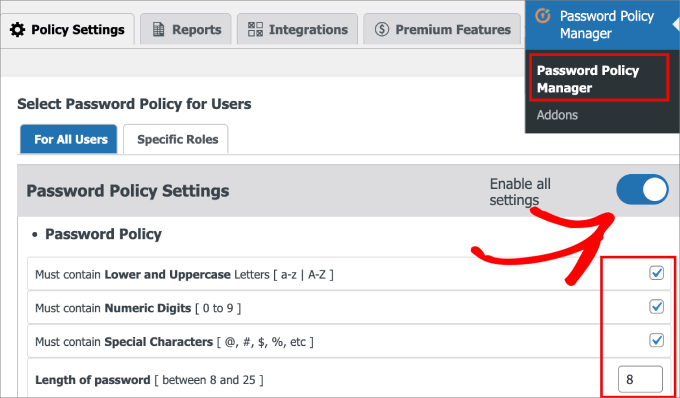
Bunun altında, ‘İlk girişte Parolayı Sıfırlamaya Zorla’ yazan kutuyu işaretlemeniz gerekir. Bu, yeni kullanıcıların diğer çevrimiçi hesaplarıyla aynı parolayı kullanmasını önlemeye yardımcı olur ve en başından itibaren güçlü bir parola oluşturmalarını sağlar.
Ardından, tüm site kullanıcılarını parolalarını değiştirmeye zorlayan belirli bir sona erme süresi ayarlamak için ‘Parola Sona Ermesini Etkinleştir’ seçeneğini açmanız gerekir. Bunun yanında, değişikliği zorlamak istediğiniz hafta sayısını ayarlayabilirsiniz.
Tamamlandığında, ‘Ayarları Kaydet’ düğmesine basabilirsiniz.
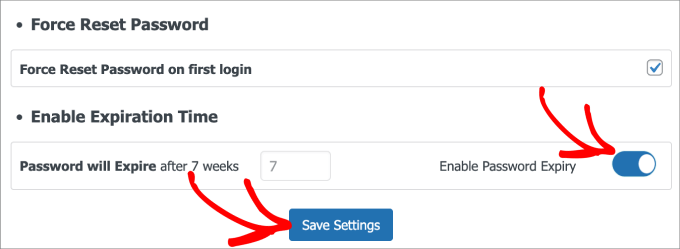
Ayarları kaydet’in altında, tek bir tıklama ile şifrenizi sıfırlama seçeneği göreceksiniz. Siz veya kullanıcılarınız bir süredir şifrenizi sıfırlamadıysanız, ‘Şifreyi Sıfırla’ düğmesine tıklamak iyi bir fikirdir.
Bu, kullanıcıların oturum açtığı tüm oturumları otomatik olarak sonlandıracak ve onları parolalarını sıfırlamaya zorlayacaktır.
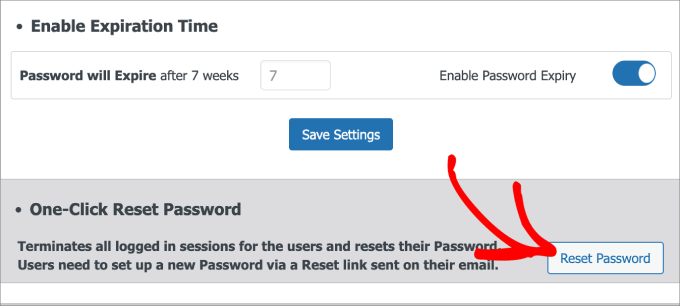
Ardından, tüm kullanıcılar şifrelerini sıfırlamak için bir bağlantı içeren bir e-posta alacaktır.
Tek yapmaları gereken e-postadaki bağlantıya tıklamak.
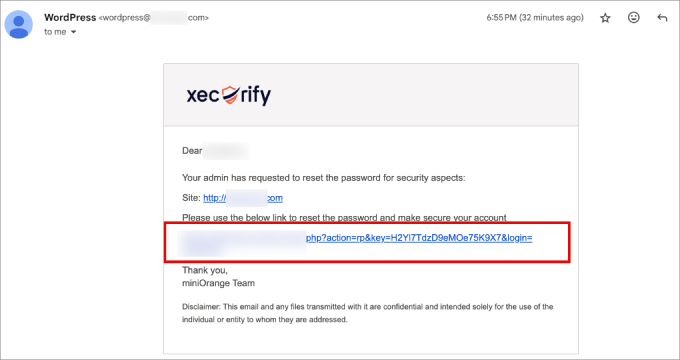
Bu, mevcut ve yeni şifrenizi gireceğiniz WordPress giriş ekranını açacaktır.
Ezberleyebileceğiniz bir parola oluşturmaya çalışmak yerine güvenli bir parola oluşturucu kullanmanızı öneririz. Daha sonra bunu saklamak için 1Password gibi bir parola yöneticisi kullanabilirsiniz.
Buradan ‘Şifre Değiştir’e tıklayabilirsiniz.
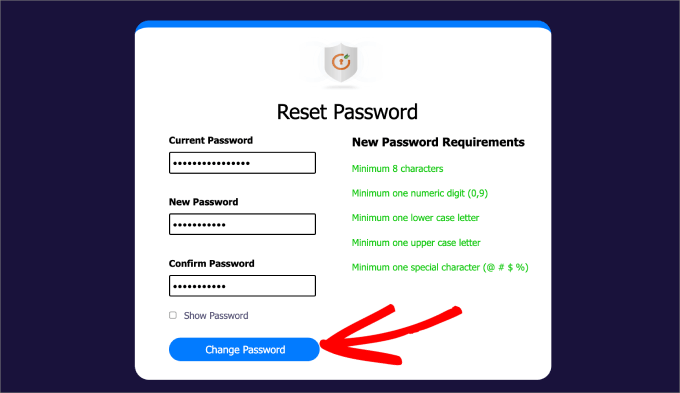
Bu sizi yeni kimlik bilgilerinizi girebileceğiniz WordPress giriş sayfanıza geri götürecektir.
Kullanıcılar tarafından yapılan tüm giriş denemelerini izlemek için Parola İlkesi Yöneticisi ” Raporlar sayfasına gidebilirsiniz. WordPress sitenize herhangi bir şüpheli girişimde bulunulup bulunulmadığını görmek için periyodik olarak kontrol etmenizi öneririz. Eğer öyleyse, az önce bahsettiğimiz tek tıklamayla sıfırlama işlemini kolayca gerçekleştirebilirsiniz.
Verileri görmek için ‘Rapor Girişini Etkinleştir’ sekmesini açmanız gerekir.
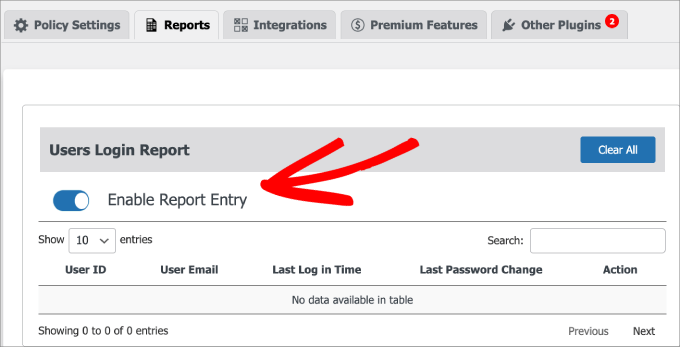
Ve işte bu kadar! Artık WordPress sitenizi, tüm kullanıcıları son kullanma tarihinden sonra parolalarını değiştirmeye zorlayacak şekilde başarıyla ayarladınız.
Sorun Giderme İpuçları
Bazen işler planlandığı kadar sorunsuz gitmez. İşte karşınıza çıkabilecek sorunları çözmenize yardımcı olacak bazı sorun giderme ipuçları.
Kullanıcılarım E-postalarını Hiç Almazsa Ne Olur?
Kullanıcılarınızın şifrelerini sıfırlamak için e-posta bildirimleri almaması durumunda, herhangi bir şey olabilir. Lütfen WordPress’in e-posta göndermeme sorununu nasıl çözeceğinize ilişkin kılavuzumuza göz atın.
Parolamı Sıfırlamak İçin WordPress Yönetici Alanına Giremiyorsam Ne Yapmalıyım?
WordPress yönetici alanına bir şekilde giremiyorsanız, WordPress yönetici alanından kilitlendiğinizde ne yapmanız gerektiğine ilişkin kılavuzumuza bir göz atın.
Umarız bu makale WordPress’te kullanıcıları parola değiştirmeye nasıl zorlayacağınızı öğrenmenize yardımcı olmuştur. Web sitenizin güvenliğini artırmaya yardımcı olacak nihai WordPress güvenlik kılavuzumuzu veya en yaygın WordPress hataları ve bunların nasıl düzeltileceğine ilişkin listemizi de görmek isteyebilirsiniz.
If you liked this article, then please subscribe to our YouTube Channel for WordPress video tutorials. You can also find us on Twitter and Facebook.





Marko
Article need update.
WPBeginner Support
Thank you for letting us know, we will look into updating the article when we are able
Admin
Shallum Vohr
How to force user to update password on first login only?
Millie Aveyard
Very difficult for older people like me, to remember all the different passwords in their lives! Everything these days seem to have passwords of one form or another!
Even if you write the passwords down in your little book, at the time you need the new password, you have left the little book in the car, and the roundabout starts once more!
I can’t be the only one to have to stop and think about all the different passwords that I use each day!
WPBeginner Support
Please see our guide on how to manage passwords for WordPress beginners. We use LastPass to store and manage all our passwords. It is a browser extension that sits in your web browser. It can save and automatically fill in your passwords for you. It can also generate strong passwords for you when you are creating a new account.
Admin
Remi
Very nice idea! It’s a great to give more security to the administration!
Daniel
Good post – I have now configured the plugin on my blog site. I would strongly recommend also the following:
1) You remove the admin user altogether – here you create another user who has the admin role, login as them the delete the existing admin user; ensuring you click on the option to transfer admin’s previous posts to you
2) The ‘admin’ ( role user) password is complex – use oninepasswordgenerator.com or similar
3) finally, you must must,mus,t install the “Limit Login attempts” plugin … This is a work of genius and is regularly blocking the 10 or so attempts per day to login into my blog. Set long lockout times and get the plugin to email you (new admin user ) after 2 lockouts
Navneet
This is a very good post ……